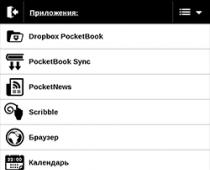Kompiuteriai taip įsišakniję mūsų gyvenime, kad tiesiog neįmanoma įsivaizduoti pasaulio be jų. Nepaisant to, daugelis vartotojų nežino, kaip prižiūrėti savo „geležinį arklį“. Pavyzdžiui, ne visi žino, kaip išvalyti diską C. Šis straipsnis padės užpildyti žinių spragą.
Sistemos disko užpildymas gali sukelti daugybę nepatogumų. Jei C diske yra mažai vietos, gali kilti šios problemos:
- Negalite įdiegti naujų programų;
- Operacinės sistemos atnaujinimams vietos nėra;
- Kompiuterio greitis mažėja.
Pirmoji problema lengvai išsprendžiama. Jei C diske nėra pakankamai vietos, galite įdiegti naujas programas kituose skaidiniuose (D, E ir kt.). Bet ką daryti su antruoju ir trečiuoju taškais? Yra tik viena išeitis - reikia išvalyti sistemos diską. Kaip tai galima padaryti? Kaip atlaisvinti vietos C diske? Atsakymą galite rasti šiame straipsnyje.
Kaip atlaisvinti vietos sistemos diske?
Daugelis žmonių neįsivaizduoja, kaip išvalyti vietinį diską C. Žmonės klaidingai mano, kad tai labai sunku. Kompiuterio valymas yra greitas ir paprastas procesas, kuriam nereikia jokių specialių IT žinių. Tačiau šios procedūros nereikėtų pamiršti. Sistemos diskas turi būti valomas bent kartą per mėnesį.
Yra daug būdų, kurie leidžia. Šiame straipsnyje apžvelgsime efektyviausius. Prieš pradedant, reikėtų pažymėti, kad toliau pateikti metodai gali būti naudojami norint išvalyti C diską nuo šiukšlių „Windows 10“, „Windows 7“ ir kitose šios OS versijose.
Nereikalingų programų pašalinimas rankiniu būdu
Žinoma, programinė įranga užima daugiausiai vietos. Todėl, kai reikia išvalyti C diską nuo šiukšlių, pirmiausia reikia atkreipti dėmesį į programinę įrangą.
Kaip išvalyti C diską nuo nereikalingų failų? Norėdami pašalinti programą, turite naudoti integruotą „Windows“ paslaugų programą. Norėdami jį paleisti, turite eiti į meniu "Pradėti" ir išskleidžiamajame skirtuke pasirinkite "Valdymo skydas". Tada turite eiti į skyrių „Pašalinti programas“.

Atsidarys naujas langas su informacija apie visas kompiuteryje esančias programas. Juos galima rūšiuoti pagal dydį, datą ar pavadinimą. Ką galiu ištrinti? Pirmiausia reikia pašalinti iš viso nenaudojamą programinę įrangą. Paprastai tai yra baigti žaidimai. Norėdami pašalinti programą, dešiniuoju pelės mygtuku spustelėkite ją, o po to pasirodys atitinkamas skirtukas.
Integruota Windows programa
Galite išlaisvinti kompiuterį nuo šiukšlių naudodami standartinę „Windows“ programą. Tai daroma labai paprastai. Turite eiti į „Kompiuteris“ ir dešiniuoju pelės mygtuku spustelėkite diską, kurį išvalysime. Išskleidžiamajame sąraše spustelėkite elementą „Ypatybės“, po kurio atsidarys naujas langas su informacija apie atminties skaidinį. Mus domina skirtukas „Bendra“. Eikite ten ir spustelėkite mygtuką „Disko valymas“.

Integruota programa pradės analizuoti duomenis ir ieškoti nereikalingų failų. Tai užtruks tam tikrą laiką. Kai programa išanalizuos kompiuterio atmintį, ji parengs nereikalingų failų sąrašą. Jie turi būti pažymėti ir spustelėkite „Gerai“.

Taip neatlaisvinsite daug atminties, bet galite laimėti keliasdešimt megabaitų.
Laikini failai
Teisingai įdiegti arba atnaujinti programas, antivirusines programas ir kt. Laikini failai sukuriami kompiuteryje. Operacinė sistema juos saugo aplanke Temp, kuris yra diske C. Kasdieniniam programų veikimui laikinieji failai nereikalingi. Todėl programinė įranga, kuri naudoja tarpinius išteklius, juos automatiškai ištrina baigus diegti arba atnaujinti.

Tačiau kartais įvyksta gedimas, dėl kurio laikinieji failai neištrinami. Dėl to aplankas Temp palaipsniui užsikemša ir užima vis daugiau vietos sistemos diske. Norėdami tai išspręsti, turite rankiniu būdu pašalinti tarpinius failus. Tai daroma labai paprastai. Turite eiti į aplanką Temp, kuris yra „Kompiuteris“ > „Drive C“ > „Windows“ aplankas. Norėdami atlaisvinti C disko atminties, turite pašalinti šio aplanko turinį.

„Windows 10“, „Windows 7“ ir kitose OS versijose yra du aplankai laikiniesiems failams saugoti. Į antrąjį galite patekti per meniu Pradėti. Jums tereikia įvesti paieškos užklausą %Temp%. Aplanką reikia atidaryti ir išvalyti. Verta paminėti, kad kartais operacinė sistema gali įspėti, kad kai kurių failų negalima ištrinti. Tai rodo, kad juos šiuo metu naudoja kokia nors programa. Jei pasirodo toks pranešimas, tiesiog spustelėkite mygtuką „Praleisti“.
"Krepšelis"
„Šiukšliadėžė“ yra specialus aplankas, kuris yra laikina ištrintų failų saugykla. Viskas, kas ten saugoma, užima kompiuterio atmintį. Todėl „Šiukšliadėžę“ karts nuo karto reikia išvalyti. Norėdami tai padaryti, dešiniuoju pelės mygtuku spustelėkite aplanką ir išskleidžiamajame sąraše spustelėkite elementą „Išvalyti šiukšliadėžę“. Po to aplankas bus atlaisvintas nuo šiukšlių, o C diske bus daugiau atminties.
"Atsisiuntimai"
Vartotojai gana dažnai atsisiunčia filmus, muziką ir žaidimus naudodami standartinę naršyklės atsisiuntimo programą. Failai iš interneto automatiškai išsaugomi aplanke „Atsisiuntimai“. Ir, kaip žinote, jis yra diske C. Jei vartotojas dažnai atsisiunčia kai kuriuos failus iš interneto, tada laisva vieta diske baigiasi labai greitai. Kad C diskas neužsikimštų, retkarčiais turite patikrinti, ar įkrovos aplanke nėra didelių failų. 
Turite atidaryti „Kompiuteris“ ir eiti į „Atsisiuntimai“.
Turite patikrinti, ar aplanke nėra didelių failų, o jei tokių yra, juos reikia ištrinti arba perkelti į kitą diską.
Sukeisti failą
„Windows“ OS yra puslapio failas. Kaip tai veikia atmintį ir kam ji reikalinga? Kartais sistema neturi pakankamai RAM tam tikroms operacijoms atlikti. Tokiais atvejais failas paima tam tikrą nuolatinės atminties kiekį iš disko ir naudoja ją kaip RAM.
Norėdami atlaisvinti C diską, turite įsitikinti, kad ieškos failas naudoja išteklius kitur. Turite eiti į aplanką „Kompiuteris“ ir paspauskite RMB. Pasirodžiusiame skirtuke spustelėkite „Ypatybės“. Atsiras langas. Jame atidarykite „Išplėstiniai sistemos nustatymai“.

Tada spustelėkite „Parinktys“.

Naujame lange eikite į skyrių „Išplėstinė“ ir spustelėkite „Keisti“.

Įdiegiame diską, iš kurio ieškos failas ims atmintį. Tai daroma taip. Pasirinkite C diską ir pažymėkite laukelį šalia ypatybės „Nėra puslapių failo“. Norėdami patvirtinti, spustelėkite mygtuką „Nustatyti“. Naudodami kitą diską darykite priešingai ir patikrinkite ypatybę „Dydis pagal sistemos pasirinkimą“.

Jei langas neleidžia keisti ypatybių (laukas su diskais yra silpnai paryškintas), panaikinkite žymės langelį šalia parinkties „Automatiškai pasirinkti puslapių failo dydį“.
Hibernacija
Norėdami sutaupyti atminties C diske, galite išjungti kompiuterio užmigdymo režimą. Turite suaktyvinti komandų eilutę (Win + R derinys) ir įrašyti joje: powercfg.exe –h off. Paspauskite Enter ir voila – užmigdymo režimas išjungtas. Iš naujo paleidę kompiuterį galite pastebėti, kad sistemos diske yra šiek tiek daugiau atminties.

Tačiau geriau jo neišjungti, nebent tai absoliučiai būtina. Tai itin naudinga funkcija, leidžianti atkurti anksčiau veikusias programas, net jei kompiuteris buvo išjungtas. Norėdami iš naujo suaktyvinti užmigdymo režimą, konsolėje turite įrašyti komandą powercfg.exe –h ir iš naujo paleisti kompiuterį.
Kontroliniai taškai
Kontroliniai taškai sukuriami po įvairių sistemos pakeitimų (atnaujinus tvarkykles, įdiegus naują programinę įrangą ir pan.). Jie leidžia grąžinti sistemą, jei kyla kokių nors problemų. Tačiau už tokią galimybę reikia mokėti sistemos atmintimi. Norėdami atlaisvinti C diską, galite ištrinti kontrolinius taškus. Tai suteiks porą megabaitų atminties. Šiame vaizdo įraše galite sužinoti, kaip ištrinti atkūrimo taškus ir taip išvalyti vietinį diską C:
Išvada
C disko atmintis gana greitai užsikemša. Tai gali sukelti daugybę problemų. Norėdami išvengti problemų, turite stebėti laisvos vietos kiekį ir laikas nuo laiko išvalyti sistemos diską. C disko valymas teigiamai veikia kompiuterio veikimą ir neužima daug laiko. Yra daug nemokamų būdų, kaip atlaisvinti vietos diske, kai atmintis pilna. Be to, šie metodai yra vienodi visose „Microsoft“ operacinėse sistemose. Tai yra, disko valymas „Windows 10“, „Windows 7“, „Windows XP“, „Windows Vista“ yra identiškas.
Susisiekus su
Kietieji diskai tampa vis didesni ir didesni, bet kad ir kaip būtų, jie kažkaip visada atrodo pilni. Tai ypač pasakytina apie kietojo kūno diskus (SSD), kurių savininkams suteikiama mažiau vietos, palyginti su tradiciniais „mechaniniais diskais“. Jei ieškote laisvos vietos, toliau aprašyti metodai labai pravers ir padės pasiekti tai, ko norite. Pirmiausia kalbėsime apie įrankius ir būdus, kaip išvalyti kompiuterį nuo šiukšlių, pvz., failų kopijų ištrynimą, gilų programų pašalinimą ir kt.
„Windows“ operacinėje sistemoje yra įmontuotų paslaugų, kurios gali išspręsti daugumą paprasto vartotojo problemų. O disko valymas yra viena iš tų problemų, kai visai nebūtina nedelsiant paleisti, kad būtų įdiegtos trečiųjų šalių programos.
Norėdami pradėti, vadovaukitės šiomis instrukcijomis, greičiausiai to pakaks:
- Atidarykite „File Explorer“ skirtuke „Kompiuteris“ (čia rodomi visi galimi diskai).

- Dešiniuoju pelės mygtuku spustelėkite skyrių, kurį, jūsų nuomone, reikia išvalyti. Pasirinkite ir spustelėkite „Nuosavybė“.

- Skirtuke „Pagrindinis“ pasirinkite „Disko valymas“. Atsidarys naujas langas. Alternatyva yra ieškoti disko valymo priemonės per meniu Pradėti.

- Spustelėkite „Gerai“ ir sąraše pamatysite visus „nereikalingus“ failus, kuriuos galima ištrinti nepažeidžiant reikalingų failų. Pažymėkite langelius, kaip norite, ir spustelėkite Gerai. Be įprastų, taip pat galite „šveisti“ sistemos pertvaras. Norėdami tai padaryti, paspauskite klavišą su dviejų spalvų skydeliu „Išvalyti sistemos failus“.

- Po valymo atsiras naujas skirtukas „Išplėstinės funkcijos“, eikite į jį. Skirtuke galite atlikti du veiksmus: „Pašalinti programas“ ir „Ištrinti atsargines kopijas“. Pastarosios egzistuoja tam, kad atsuktų laiką atgal, iškilus neišsprendžiamoms sistemos problemoms. Kelionė laiku arba „sistemos grąžinimas“ įvyksta tiksliai iki to momento, kai buvo padaryta paskutinė atsarginė kopija.

Svarbu! Kitaip tariant, tokius failus ištrinkite atsargiai – visada palikite bent vieną veikiančios sistemos kopiją.
Jūs sėkmingai atsikratėte. Sveikiname! Dabar pereikime prie programų pašalinimo.
2 būdas: pašalinkite programas
Tiesioginis ankstesnio skyriaus tęsinys.
1 žingsnis. Skirtuke „Išplėstinės funkcijos“ skiltyje „Programos ir funkcijos“ spustelėkite „Išvalyti“. Dėl to būsite nukreipti į langą „Pašalinti programas“.

Be to, ten galite patekti per „Valdymo skydą“ sekdami šiuo maršrutu: „Valdymo skydas“ - „Programos“ - „Programos ir funkcijos“.



2 žingsnis. Taigi, prieš jus yra langas su visomis jūsų kompiuteryje įdiegtomis programomis. Pirmiausia turite sukurti siūlomą „patikimų sąrašą“. Norėdami tai padaryti, spustelėkite piktogramą „Rūšiavimas“, esančią dešiniajame lentelės kampe, šalia klaustuko. Pasirinkite rūšiuoti pagal dydį.
3 veiksmas. Patys nustatykite, be kurių programų galite apsieiti (dažnai būtent jas matote pirmą kartą). Tada vienu kairiuoju paspaudimu pasirinkite auką.

4 veiksmas. Virš sąrašo yra mygtukas „Ištrinti“, spustelėkite jį.

5 veiksmas. Dialogo lange patvirtinkite savo ketinimą atsikratyti programos paspausdami mygtuką „Gerai“.

6 veiksmas. Sėkmingai užbaigus, „Windows“ pradės pašalinimo procesą, o tai suteiks informacijos langą su atitinkamu turiniu. Atidžiai perskaitykite turinį ir dar kartą spustelėkite „Gerai“.

Sveikiname, sėkmingai naudojote standartines Windows funkcijas!
Jei, stengdamiesi atlaisvinti vietos kompiuteryje, esate pasirengę padaryti ką nors daugiau, nedvejodami pereikite prie kito skyriaus.
3 būdas: trečiųjų šalių programų naudojimas
1 žingsnis. Sistemos analizė. Norėdami nustatyti, kas tiksliai tempia standųjį diską į apačią, galite nuskaityti sistemas ir nustatyti sunkiausius failų skaidinius. Geras sprendimas čia būtų WinDirStat programa, kuri greitai atlieka analizę ir viską pasako apie kompiuterio atmintį.

Programą galima nemokamai atsisiųsti iš interneto. Po įdiegimo jis iš karto paragins paleisti nuskaitymą. Tada galite tęsti vykdymą rankiniu būdu arba automatiškai naudodami kitas programas.
2 žingsnis. Laikinųjų failų ištrynimas. Remiantis populiaria nuomone, geriausia programa, skirta greitai išvalyti „sunkias“ pertvaras nuo paslėptų šiukšlių, yra „Piriform“ sukurta programa „CCleaner“.

Galite atsisiųsti jį iš oficialių ir trečiųjų šalių svetainių. Bet kokiu atveju programa yra mokama. Tačiau yra keletas gana tvirtų nemokamų funkcijų. Įkėlę CCleaner, pasirinkite skyrių su "Cleaner" šluota ir pažymėkite langelius, kur jums atrodo tinkama, paspauskite mygtuką "Run Clean". Tada vadovaukitės pašalinimo algoritmo instrukcijomis.
3 veiksmas. Pasikartojančių failų pašalinimas. Gana dažnai kompiuterio atmintyje yra daugybė tų pačių failų įvairiose vietose. Norėdami be baimės atsikratyti tokio tipo šiukšlių, naudokite programą „Duplicate Cleaner Pro“. Programa nuskaitys kompiuterio atmintį ir ekrane parodys visus pasikartojančius failus, kurių galėsite atsikratyti.

Taigi, norint atlaisvinti vietos nuo šiukšlių „Windows 7“ operacinėje sistemoje, yra ir įmontuotų, ir trečiųjų šalių. Jūs galite laisvai pasirinkti ir naudoti būtent tai, kas jums asmeniškai patinka ir kas jums atrodo patogiausia.
Vaizdo įrašas - kaip išvalyti diską nuo šiukšlių
Naudingumas cleanmgr.exe yra standartinė „Windows“ operacinėms sistemoms skirta programinė įranga, skirta išvalyti diskus nuo nereikalingų failų, siekiant padidinti laisvos vietos diske. Jį galima paleisti per pagrindinį meniu – „Programos“ – „Priedai“ – „Utility“ – „Disk Cleanup“, per disko ypatybių kontekstinį meniu arba komandų eilutėje (Vykdyti dialogą). Jei komandų eilutėje parametrai nenurodomi, programa pereina į interaktyvųjį režimą ir laukia vartotojo veiksmų.
Jei reikia pagalbos naudojant CLANMGR, paleiskite komandą:
cleanmgr /? arba cleanmgr /usage
Pagalboje pateikiamas minimaliausias informacijos lygis, be jokių pavyzdžių:
Norint gauti maksimalų efektą valant diską, programa turi būti paleista administratoriaus paskyros kontekste.
Komandinės eilutės parinktys:
Sageset:n- disko valymo parametrų rinkinio nustatymas su identifikatoriumi n norėdami toliau atlikti šią disko valymo parinktį naudodami parametrą Sagerun:n.
. Sagerun:n- disko valymo atlikimas su iš anksto paruoštu nustatymu, nurodytu identifikatoriaus reikšme n.
/Tuneup:n- šis parametras panašus į parametrą Sageset:n.
/LowDisk- programa rodo disko valymo įrankio langą su visų galimų valymo parinkčių žymimaisiais laukeliais. Jei dirbate kaip administratorius, mygtukas „Išvalyti sistemos failus“ nerodomas ir paspaudus mygtuką „Gerai“ be jokių papildomų veiksmų išvalomi ne tik vartotojo duomenys, bet ir sistemos duomenys.
/VeryLowDisk- panašus į /LowDisk klavišą, tačiau disko valymas atliekamas nedelsiant, be dialogo su vartotoju. .
/Sąranka- naudojamas norint išvalyti ankstesnius „Windows“ duomenis, išsaugotus iš naujo įdiegiant arba atnaujinant sistemą. Pavyzdžiui, jei atnaujinote „Windows 8.1“ į „Windows 10“ arba iš naujo įdiegėte sistemą išsaugodami vartotojo duomenis, komanda cleanmgr.exe /SETUP pašalins visus ankstesnės sistemos failus ir duomenis iš diegimui naudotų katalogų – C:\Windows .old, C :\$Windows.~BT, C:\$Windows.~LS, $Windows.~WS, C:\ESD\Download, C:\$INPLACE.~TR. Valymo komanda su /SETUP jungikliu turi būti vykdoma su padidintomis teisėmis. Programos vykdymo rezultatai išsaugomi žurnalo failuose setupact.log Ir setuperr.log katalogą C:\Windows\System32\LogFiles\setupcln. Vietoj parametro /Sąranka Gali būti naudojamas /Automatinis valymas.
/D disko raidė- atlikti nurodyto disko valymą. Jei parametras nenurodytas, diskas pasirenkamas rankiniu būdu.
Disko valymo nustatymai saugomi registro rakte
HKLM\Software\Microsoft\Windows\CurrentVersion\Explorer\VolumeCaches
Naudojimo pavyzdžiai.
cleanmgr /sageset:1- sukurti disko valymo parametrų rinkinį su ID 1.
cleanmgr /sagerun:1- atlikti disko valymą su parametrų rinkiniu, nurodytu identifikatoriumi 1.
cleanmgr /verylowdisk- atlikti maksimalų sistemos disko valymą be dialogo su vartotoju.
cleanmgr /d D:- Išvalykite diską D:
Vykdant Disko valymą administratoriaus teisėmis, galima ištrinti visas šešėlines tomo kopijas, išskyrus paskutinę, o tai gali žymiai padidinti laisvos vietos diske kiekį. Kodėl verta eiti į skirtuką „Išplėstinė“?

„Windows 7“ ir naujesnėse versijose šešėlinės kopijos duomenys ne tik apima sistemos atkūrimo taškus, bet ir yra beveik visa viso disko kopija (momentinė nuotrauka). Šios kopijos saugomos tam tikru formatu sistemos aplanke Sistemos apimties informacija, ir vaizduoja bazinius momentinius failus ir vėlesnius momentinius failus, atspindinčius failų sistemos pokyčius, palyginti su bazine momentine nuotrauka. Šešėlinės kopijos periodiškai sukuriamos atliekant specialią planavimo užduotį arba diegiant ar pašalinant programas. Tokių kopijų gali būti nuo kelių iki dviejų dešimčių, priklausomai nuo sistemos apsaugai skirtos vietos diske dydžio, ir kiekviena iš jų gali būti momentinis failas, kurio dydis svyruoja nuo kelių šimtų megabaitų iki kelių gigabaitų. Todėl būtent valymo režimas su papildomu šešėlinių kopijų pašalinimu užtikrina maksimalų laisvos vietos diske padidėjimą.
Norėdami dirbti su šešėlinėmis tomų kopijomis, galite naudoti komandų eilutės įrankį VSSADMIN
Instrukcijos
Galite išvalyti C diską nuo nereikalingų failų sistemoje „Windows 7“, ištrynę nenaudojamas programas. Norėdami tai padaryti, valdymo skydelyje atidarykite sistemos paslaugą Programos ir funkcijos (nuorodą rasite meniu Pradėti). Šiek tiek palaukite, kol paslauga atnaujins dabartinį įdiegtų programų sąrašą. Kai naujinimas bus baigtas, patogumo sumetimais spustelėkite datos stulpelį, kad programos būtų rodomos tokia tvarka, kokia jos buvo įdiegtos.
Atkreipkite dėmesį į programas, kurių nenaudojate. Tai gali būti kompiuteriniai žaidimai, pasenusios „Adobe“ programų versijos ar kiti nereikalingi komponentai. Daugelis jų gali užimti gigabaitus standžiajame diske, todėl sumažėja laisvos vietos. Pasirinkite vieną iš programų ir spustelėkite „Pašalinti arba pakeisti“. Po to prasidės programos pašalinimo paslauga, vykdykite jos nurodymus, kad užbaigtumėte pašalinimo procesą. Pakartokite šį veiksmą su visomis nereikalingomis programomis, esančiomis Programose ir funkcijose.
Naudokite to paties pavadinimo paslaugą „Disk Cleanup“, kad išvalytumėte C: diską nuo nereikalingų failų sistemoje „Windows 7“. Jį galite rasti aplanke „Sistema“ (tarp įdiegtų programų) esančiame meniu „Pradėti“. Pažymėkite langelį šalia komponentų, kuriuos norite pašalinti (daugiausia sistemos šiukšlių), ir spustelėkite Valyti. Pamatysite, kad tai atlaisvins gana daug vietos jūsų C diske.
Atidarykite pagrindinį meniu ir spustelėkite aplanką su vartotojo vardu (po paveikslėliu), kad patektumėte į vartotojo failų skyrių. Atidarykite aplanką „Atsisiuntimai“ (arba atsisiuntimai) ir ištrinkite iš interneto atsisiųstus ir ilgą laiką nenaudotus failus. Tą patį padarykite su aplankų „Muzika“ ir „Filmai“ turiniu, išsiųsdami viską, kas nereikalinga, į šiukšliadėžę. Nepamirškite ištuštinti darbalaukyje esančios šiukšlinės, kitaip į ją siunčiami failai ir toliau užims vietos standžiajame diske.
Pabandykite paleisti vieną iš nemokamų programų, kad išvalytumėte C: diską nuo nereikalingų failų sistemoje Windows 7, pavyzdžiui, CCleaner, Final Uninstaller, SpeedUpMyPC ar panašiai. Juos galima rasti ir atsisiųsti iš interneto. Didžiulis privalumas naudojant šias programas yra tai, kad jums nereikės patiems ieškoti ir trinti nereikalingų failų kietajame diske – programos tai padarys automatiškai ir vos per porą paspaudimų. Be to, daugelis programų net ištrynus palieka įvairius failus diske, todėl programos C: disko valymui nuo šiukšlių tampa tiesiog būtinos, nes greitai ir kruopščiai pašalina visus pėdsakus.
Šaltiniai:
- Kaip išvalyti kompiuterį nuo nereikalingų programų?
Šiais laikais beveik kiekviena šeima namuose turi „geležinį“ augintinį, kuris padeda visai šeimai mokytis, dirbti, o taip pat smagiai ir įdomiai leisti laiką. Kaip jau supratote, kalbame apie tą patį kompiuterį, be kurio vargiai įsivaizduojame savo kasdienybę. Tačiau, kaip ir bet kurį „naminį gyvūnėlį“, jūsų kompiuterį reikia atidžiai prižiūrėti. Papasakosime apie vieną svarbiausių kompiuterių priežiūros gudrybių. Atkreipiame jūsų dėmesį į tinkamo valymo vadovą procesorius.
Instrukcijos
Pirmas žingsnis – pasiruošimas. Norėdami atlikti „valymą“, jums reikės: dulkių siurblio, atsuktuvo (greičiausiai Phillips galvutės), šepetėlio (galite naudoti seną dantų šepetėlį arba didelį šepetėlį) ir, ko gero, viskas. Atjunkite laidus ir atsargiai padėkite sistemos bloką ant šono. Atsuktuvu nuimkite šoninį skydelį arba išspauskite plastikinius skląsčius. Jei tai nebuvo padaryta ilgą laiką, greičiausiai reikia išvalyti ir jūsų pašalintą dalį. Pašalinę dulkių zuikius nuo skydelio, galite pereiti prie kito veiksmo.

Tačiau kartais atsitinka taip, kad programinė įranga neturi ir net neturi galimybės tinkamai ją pašalinti naudodami „Add or Remove Programs“. Visų pirma tai taikoma „Kaspersky“ antivirusinei ir kai kurioms kitoms programoms. Naudodami specialią programą turite teisingai pašalinti programą. Paprastai jis turėtų būti oficialioje programos svetainėje.
Taip pat į nereikalingų failų kategoriją įtraukta daug laikinų failų arba tų, kurie liko iš senų programų ir pan. Jų paieška sistemoje yra problematiška, o kartais jie randami su tikrai reikalingais failais. Tokie failai (jei ilgą laiką ignoruojami) gali užimti daug vietos, o kartais net sukelti programų konfliktus. Patartina tai pašalinti naudojant specialias priemones. Pavyzdžiui, IObit Security 360. Atlikus analizę, bus rodomas failų sąrašas (registras, laikinieji failai iš ir kt.) ir bus pasiūlyta pasirinkti, kuriuos ištrinti.
Šaltiniai:
- kaip ištrinti viską, kas nereikalinga kietajame diske
Kietajame diske yra daugybė nereikalingų failų diskas– tai pagrindinė operacinės sistemos sulėtėjimo priežastis. Norėdami pagerinti kompiuterio našumą nepakenkiant sistemos failams, turite mokėti tinkamai atsikratyti visų rūšių dalykų. šiukšlių ant sunkaus diskas.

Jums reikės
- Interneto ryšys
Instrukcijos
Atidžiai peržiūrėkite failus, kuriuos norite ištrinti. Spustelėkite mygtuką „Gerai“, tada spustelėkite „Ištrinti failus“.

Dabar atėjo laikas spręsti sistemos registro klausimus. Atsisiųskite CCleaner iš oficialios svetainės http://www.myccleaner.com. Įdiekite jį ir paleiskite. Spustelėkite mygtuką „Ieškoti problemų“, kad pradėtumėte nuskaitymo procesą.
Norint išsamiai išanalizuoti standžiojo disko ir visos operacinės sistemos būklę, rekomenduojama naudoti specialias programas. Atsisiųskite „Advanced System Care“. http://www.iobit.com/advancedsystemcareper.html.
Atidarykite meniu Utilities. Skirtuke „Acceleration“ pasirinkite „Cleaner“ ir paleiskite jį. Nurodykite standžiojo disko skaidinius, kuriuos norite nuskaityti, ir spustelėkite mygtuką „Kitas“. Palaukite, kol pasirodys failų, kuriuos reikia ištrinti, sąrašas ir spustelėkite Pirmyn.

Video tema
Šaltiniai:
- kaip sužinoti, kas nereikalinga standžiajame diske
Talpykla yra tarpinė atmintis tarp dviejų įrenginių, kuri sumažina prieigų prie šių įrenginių skaičių ir taip pagerina našumą. Gana dažnai kyla problemų su talpyklos išvalymu. Vietinės talpyklos užpildymas įvairiais failais nepažeidžia konfidencialumo, tačiau gali labai sulėtinti visos sistemos darbą.

Instrukcijos
Spustelėkite mygtuką „Išvalyti“, esantį apatiniame dešiniajame kampe. Pasirodys pasirinkimo patvirtinimo langas – „Ar tikrai norite tęsti?“ Spustelėkite „Gerai“ ir talpykla bus sėkmingai išvalyta.
Video tema
Naudingas patarimas
CCleaner taip pat turi daug naudingų funkcijų: registro analizę ir valymą, programų pašalinimą, paleidimo redagavimą, sistemos atkūrimą ir disko ištrynimą.
Viena iš kompiuterio gedimų priežasčių yra netinkamo programų pašalinimas iš standžiojo disko. Norint išvengti nepageidaujamų pasekmių, galima atlikti keletą paprastų procedūrų.

Instrukcijos
Neištrinkite programų perkeldami aplanką iš disko į šiukšliadėžę. Šis pašalinimo būdas yra priimtinas tik tuo atveju, jei šią programą įdiegėte taip pat – nukopijavę aplanką su programa į standųjį diską.
Jei įdiegėte programą naudodami specialią diegimo programą (diegimo programą), pašalinkite ją naudodami specialią pašalinimo programą - pašalinimo programą. Jis yra tame pačiame aplanke kaip ir pati programa. Aplanke raskite failą „uninstall.exe“ arba „uninst.exe“ ir paleiskite jį. Prasidės pašalinimo procesas. Vykdykite instrukcijas žingsnis po žingsnio ir programa viską padarys už jus.
Kitas būdas paleisti pašalinimo programą yra meniu Pradėti: „Visos programos – Pašalintinos programos pavadinimas – Pašalinti“.
Kartais susiduriate su programomis, kuriose nėra pašalinimo programos. Tokiu atveju naudokite standartinę diegimo ir pašalinimo programą, esančią pačioje Windows operacinėje sistemoje. Atidarykite jį meniu "Pradėti - Valdymo skydas - Pridėti arba pašalinti programas".
Atsidariusiame lange iš programų sąrašo pasirinkite reikiamą ir spustelėkite mygtuką Pašalinti. Patvirtinkite, kad tikrai norite pašalinti pasirinktą programą, ir pradėkite pašalinimo procesą. Tada dar kartą vykdykite instrukcijas.
Jei dėl kokių nors jums nežinomų priežasčių negalite pašalinti šios ar kitos programos, naudokite specialias pašalinimo programas. Jie efektyviai pašalina ne tik pačias programas, bet ir vadinamąsias „uodegas“ iš registro. Tiesa, šios programos turi nemažai trūkumų. Jų naudojimas reikalauja specialių žinių ir įgūdžių, dažniausiai sąsaja yra kalbinė, užima daug vietos, o netinkamas jų tvarkymas gali ne atlaisvinti, o užkimšti kietąjį diską.
Video tema
Norėdami pagreitinti operacinę sistemą ir atlaisvinti laisvos vietos standžiajame diske, turite atlikti valymo procedūrą diskas. Tai leidžia greitai atsikratyti nenaudojamų duomenų ir laikinųjų failų, saugomų sistemos skaidinyje diskas.

Jums reikės
- - Windows diegimo diskas;
- - antras kompiuteris.
Instrukcijos
Įjunkite kompiuterį ar nešiojamąjį kompiuterį ir palaukite, kol bus įkelta operacinė sistema. Vienu metu paspauskite klaviatūros „Start“ („Win“) ir E klavišus. Raskite kietojo disko skaidinio, kuriame įdiegta operacinė sistema, piktogramą. Dešiniuoju pelės mygtuku spustelėkite jį ir eikite į šio skyriaus ypatybes.
Atidarykite meniu „Bendra“ ir spustelėkite mygtuką „Išvalyti“. diskas“ Šiek tiek palaukite, kol sistema paruoš failus, kuriuos galima ištrinti. Laikas, praleistas atliekant šią procedūrą, priklauso nuo nepanaudotų failų skaičiaus. Atidarykite skirtuką Valymas diskas“ Pažymėkite langelius šalia tų failų grupių, kurių jums tikrai nereikia, ir spustelėkite Gerai. Pasirodžiusiame įspėjimo lange spustelėkite mygtuką „Ištrinti failus“.
Jei reikia visiškai išvalyti standžiojo disko sistemos skaidinį, pašalindami iš jo operacinę sistemą, naudokite tam kitą kompiuterį. Atjunkite standųjį diską nuo pagrindinės plokštės ir prijunkite jį prie antrojo kompiuterio. Šią procedūrą reikia atlikti tik išjungus įrenginius.
Paleiskite operacinę sistemą antrame kompiuteryje. Palaukite, kol bus nustatytas naujas standusis diskas diskas. Atidarykite meniu „Mano kompiuteris“ ir dešiniuoju pelės mygtuku spustelėkite skaidinio, kurį norite išvalyti, piktogramą. Pasirinkite Formatas. Nustatykite šio vietinio formatavimo parinktis diskas. Spustelėkite mygtuką „Pradėti“ ir palaukite, kol bus suformatuotas nurodytas skaidinys.
Jei neturite galimybės naudoti papildomo kompiuterio, į diską įdėkite „Window“ diegimo diską. Iš jos paleiskite atkūrimo konsolę ir atsidariusiame meniu įveskite komandos formatą C:. Žinoma, C yra skaidinio, kuriame įdiegta operacinė sistema, raidė. Jei nesate tikri dėl teisingo skaidinio pasirinkimo, įveskite komandą cd C:, kad pereitumėte į norimą vietinį diską. Norėdami peržiūrėti šio skaidinio aplankus ir failus, įveskite dir /w.
8 patarimas: kokios programos yra skirtos kompiuteriui išvalyti?
Lėtas kompiuterio veikimas, laisvos vietos kietajame diske mažėjimas – tai pasekmė to, kad sistemoje susikaupė nereikalingi failai. Norint juos greitai pašalinti, naudojamos specialios programos.

Standartinė Windows programa
„Windows“ operacinėje sistemoje yra įmontuotas įrankis, vadinamas cleanmgr.exe. Nereikia jo atsisiųsti iš išorinių išteklių, jis yra paslaugų sąraše. Paleidę naudingumą, turite pasirinkti diską, kurį norite nuskaityti, ir šiek tiek palaukti. Pati programa suras nereikalingus failus ir pasiūlys juos ištrinti – tereikia pažymėti reikiamus langelius.
CCleaner
Tai gana dažna standžiojo disko ir registro valymo programa. Tai taip pat leidžia pašalinti nenaudojamą programinę įrangą ir pateikiama su kitomis standartinėmis funkcijomis. CCleaner naudoti paprasta: galite išvalyti kompiuterį paspaudę kelis klavišus.
Auslogics BoostSpeed
Galingas programinės įrangos įrankis, apimantis daugiau nei 15 paslaugų. Pagrindinės jų funkcijos: nereikalingų failų ištrynimas, registro valymas, sistemos konfigūravimas greitam darbui. Galima tikrinti rankiniu būdu ir automatiškai.
Revo Uninstaller
Darbas su šia programa reikalauja kruopštumo: ji labai giliai išvalo kompiuterį, pašalina visus ištrintų programų pėdsakus, įskaitant raktus nuo jų, pamirštus aplankus ir kt. Naudodami Revo Uninstaller taip pat galite sukurti sistemos atkūrimo tašką, kuris atkurs jūsų kompiuterį tam tikru momentu.
Wise Disk Cleaner pro
Tai profesionalus valymo įrankis, padedantis greitai ir lengvai pašalinti šiukšles iš standžiojo disko. „Wise Disk Cleaner“ gali nustatyti daugiau nei 50 nepageidaujamų failų tipų. Jei reikia, galite pridėti savo tipų. Baigus nuskaitymą, programa pasiūlys kiekvieno siūlomo ištrinti failo peržiūrą. Galimas ir visiškai automatinis režimas.
Glary Utilities
Pagrindinės šios programos funkcijos yra tokios pačios kaip ir ankstesniais atvejais. Taip pat galima optimizuoti sistemos atmintį, ieškoti ir pašalinti neveikiančius sparčiuosius klavišus, keisti paleidimo nustatymus (kartu su operacine sistema paleidžiamų programų rinkinys).
TuneUp Utilities
Vienas iš naujų kompiuterių valymo programinės įrangos patobulinimų. Ji siūlo optimizuoti sistemą ir RAM, išvalyti standžiuosius diskus, defragmentuoti registrą, konfigūruoti paleidimą ir kt.
Vit-Registry-Fix
Neblogas sistemos valiklis. Po nuskaitymo
Ir šiandien aš jums pasakysiu, kaip atlaisvinti daugiau vietos sistemos diske C operacinė sistema Windows 7. Pirma, viskas, kas įdiegta darbalaukyje, yra prijungta prie C disko.
Taigi, norint, kad šis diskas turėtų daugiau atminties, jame nereikia saugoti didelių failų, tai gali būti muzika, filmai, žaidimai ir kt. Taip pat turite periodiškai ištuštinti šiukšliadėžę, kurioje taip pat kaupiasi daug vartotojo ištrintų failų.
Pirmyn. Eikite į „Mano kompiuteris“ - „Sistemos diskas C“ - Eikite į aplanką „Windows“ - aplanką „Temp“. Beje, mano diske dabar yra 285 GB laisvos vietos, išvalę diską žiūrėsime kiek dar yra.
Šiame aplanke yra failų ir aplankų, kuriuos reikia ištrinti; ištrinsime juos iš karto po šiukšliadėžės, kad vėliau nereikėtų jo ištuštinti paspausdami „Shift+Delete“.
Pereikime prie kito žingsnio. Eikite į „Mano kompiuteris“ skirtuke „Tvarkyti“ - „Aplankas ir paieškos parinktys“, eikite į skirtuką „Peržiūrėti“, eikite į patį apačią, pažymėkite langelį „Rodyti paslėptus failus, aplankus ir diskus“, panaikinkite žymėjimą langelyje „Slėpti apsaugotus sistemos failus“, spustelėkite „TAIP“, patvirtinkite „Gerai“.
Tada eikite į „Mano kompiuteris“, „Sistemos diskas C“, „Vartotojai“, mano atveju kompiuterio pavadinimas yra „Max“, kiekvienas kompiuteris turės savo pavadinimą. Šis kompiuterio pavadinimas suteikiamas diegiant „Windows 7“. Eikite į aplanką „App Data“ – „Local“ – „Temp“.
Kaip matote, taip pat yra daugybė failų ir aplankų, kurių mums nereikia. Taip pat juos ištriname naudodami „Shift+Delete“. Kai kurie failai gali būti neištrinti, nes juos jau naudoja kai kurios programos.
Kitas dalykas, kurį turime padaryti. Eikite į „Mano kompiuteris“ - „Diskas C“ ir ten raskite failą "hiberfile.sys".
Šis failas yra atsakingas už leidimą kompiuteriui pereiti į užmigdymo režimą. Pvz.: Žaidėte kokį nors žaidimą arba atidarėte svarbias programas, turite kurį laiką išeiti ir, kad programos vėl nepaleistų, tiesiog eikite į „Start Menu“ - „Shutdown“ - „Hibernation“ . Jei jums nereikia šio režimo, galite jį išjungti, man jis užima 2,95 GB atminties, bet galbūt ir daugiau.
Ir kaip išjungti šį režimą. Eikite į meniu Pradėti ir parašykite paieškos juostoje cmd ir paleiskite šį failą kaip administratorius. Atsidarys langas, kuriame turėsite įvesti: powercfg hibernate išjungtas
Su šia komanda išjungiame šį režimą. Paspauskite "Enter", viskas kaip matote, failas automatiškai dingo iš disko C. Ką dar galite padaryti, kaip dar galite išvalyti C diską.
Eikite į „Mano kompiuteris“, dešiniuoju pelės mygtuku spustelėkite ir pasirinkite „Ypatybės“ - „Disko valymas“. Čia reikia šiek tiek palaukti. Po to eikite į skirtuką „Išplėstinė“, apatiniame sistemos atkūrimo ir šešėlinio kopijavimo lange spustelėkite „Clean“, pasirodžiusiame lange spustelėkite „Ištrinti“, „Gerai“, „Ištrinti failus“. Prasidės disko valymo procesas. Kai valymas bus baigtas, spustelėkite „Gerai“.

- Susisiekus su 0
- Google+ 0
- Gerai 0
- Facebook 0